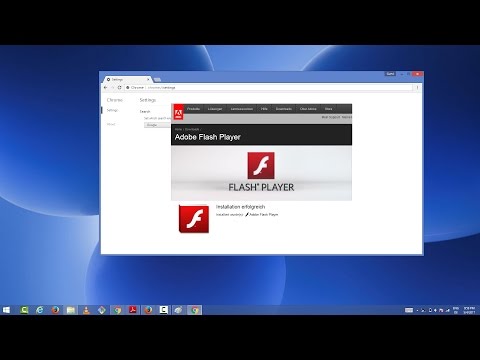Jau rinkoje yra daugybę internetinių procesorių, kurie yra rinkoje, TeamLab biuras yra tik dar vienas "Word", "Excel" ir "Powerpoint" dokumentų procesorius. Yra dvi "Teamlab" versijos: asmeninės ir korporacinės. Asmeninis Teamlab yra nemokamas; "Corporatelab" naudotojams reikia įsigyti planą.
TeamLab biuras
Jei mes kalbame apie skirtumą tarp kitų interneto procesorių ir "Teamlab", tada iš naudotojo požiūriu, jis siūlo patobulintas formatavimo savybes tiek " Microsoft Office" programas ir debesys pagrįstas saugojimo paslaugas, pavyzdžiui Google dokumentai. "Tech Team" "TeamLab" bus naudingas, nes palaiko HTML5 - todėl lengviau kurti ir dalytis failais su kitais naudotojais.
"Teamlab Personal" pagal numatytuosius nustatymus leidžia vartotojui dirbti su dokumentu, skaičiuokle ir pristatymo redaktoriumi. Vartotojai gali kurti, redaguoti ir išsaugoti tą failą svetainėje Teamlab. Jie taip pat gali įkelti failus kitokiu formatu ir gali dirbti ir dalintis.
Pažvelkime į tris priemones trumpai.
Dokumento redaktorius

Skaičiuoklės redaktorius

Pristatymo redaktorius

Darbo su "Teamlab" asmenine pradžia
Norėdami prisijungti prie "TeamLab", turite naudoti "Google" arba "Facebook" paskyrą. Tačiau vartotojas taip pat gali paspausti ant Dokumento, skaičiuoklės ar pateikimo mygtukų, kad pamatytumėte demonstracinę versiją ir patikrintų, kaip ji atrodo, ir gali dirbti ir su failais, tačiau norint išsaugoti arba dalintis, naudotojas turi prisiregistruoti.
Kai atliksite prisijungimo veiksmą, naudotojui bus pateikta numatytoji prietaisų skydelis. Spustelėkite doką, skaičiuoklę arba pristatymo nuorodą ir pradėkite dirbti su juo.
Jei vartotojas nori įkelti savo "Word", "PowerPoint" ar "Excel" failą, jie gali tai padaryti, taip pat redaguoti, bendrinti arba išsaugoti naują redaguojamą failą.
Skirtuko Nustatymai skirtuko lape naudotojas gali pridėti įvairių saugyklomis pagrįstos saugojimo paslaugos, pvz.
Norėdami bendrinti failą, vartotojas turi spustelėti mygtuką "Bendrinti", kuris rodomas kartu su failu. Iššokantis langas atsiras prašydamas pasirinkti prieigos tipą, kurį norite pateikti į tą failą. Nukopijuokite URL arba sukurkite mažą URL tą patį. Failą taip pat galima bendrinti "Facebook", "Twitter", "Google+" ar el. Paštu, tiesiog spustelėdami mygtukus. Taip pat yra a Uždrausti prieigą nuoroda, skelbimas, jei parinktis yra įjungta, tada niekas negalės pasiekti failo iš jokių bendrų nuorodų.
Asmeninis Teamlab yra atsarginis įrankis tiems vartotojams, kurie daugiausia laiko praleidžia darbą Word, Excel ar PowerPoint dokumentuose. Jis yra nemokamas asmeniniam naudojimui, eikite į priekį ir patikrinkite čia.
Jei neturite "Microsoft Office" licencijos, tokios nemokamos "Microsoft Office" alternatyvos "Windows" padės jums atlikti darbą.